当前有的新手朋友会被几何画板绘制正比例函数图像的操作困惑住,所以这里小编就分享了几何画板绘制正比例函数图像的详细教程,感兴趣的朋友就跟小编一起来学习一下吧。
正比例函数属一次函数,但一次函数却不一定是正比例函数。正比例函数是一次函数的特殊形式,即一次函数 y=kx+b 中,若b=0,即所谓“y轴上的截距”为零,则为正比例函数。
比如正比例函数y=2x,绘制其图像具体操作如下:
步骤一 建立坐标系。打开几何画板软件,按住左侧自定义工具按钮不放,在弹出的快捷菜单选择“经典坐标系”——“蚂蚁|直角坐标系”,建立如图所示平面直角坐标系。
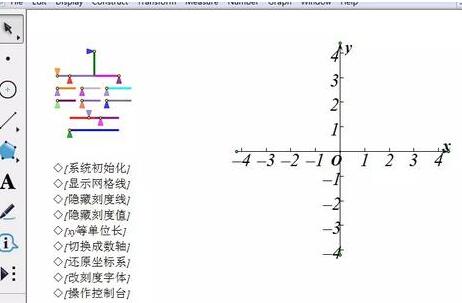
步骤二 输入函数解析式。点击上方的“数据”菜单,在其下拉菜单选择“新建函数”命令,在弹出的新建函数对话框输入如图所示的函数解析式,点击“确定”按钮。
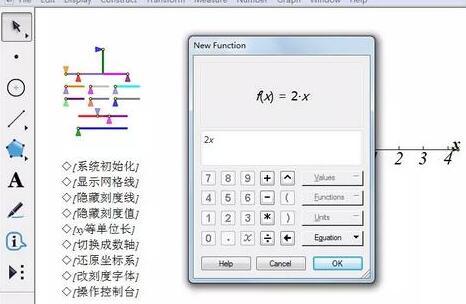
步骤三 这样在画板上就出现了函数f(x)=2x的表达式,选中它鼠标右键,在弹出的右键菜单选择“绘制函数图像”,就能得到y=2x的函数图像。

上文就讲解了几何画板绘制正比例函数图像的详细步骤,希望有需要的朋友都来学习哦。